win11dhcp无法自动获得ip地址 Win11无法获取有效的IP地址的解决方法
Win11操作系统在连接网络时,有时会遇到无法自动获得IP地址的问题,导致无法正常上网,这可能是由于DHCP(动态主机配置协议)设置不正确或网络连接出现故障所致。为了解决这一问题,我们可以尝试重新启动网络适配器、重置网络设置或手动配置IP地址等方法来重新获取有效的IP地址。通过逐步排查和调整设置,我们可以有效解决Win11无法获取有效IP地址的困扰,确保网络连接畅通。
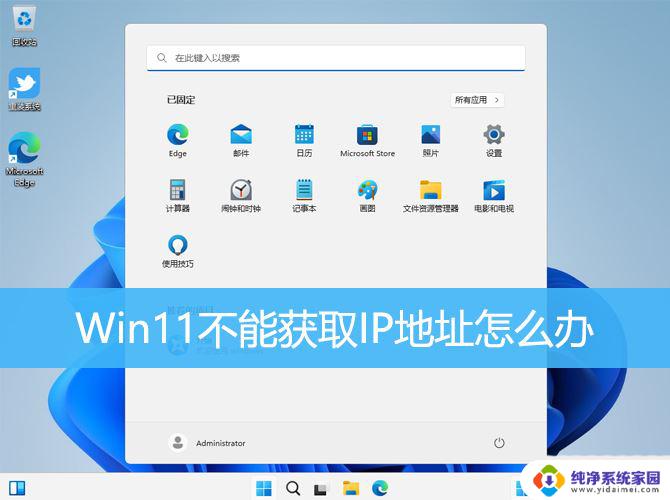
1、Windows搜索框搜索【设置】,然后点击打开系统给出的最佳匹配【设置应用】;
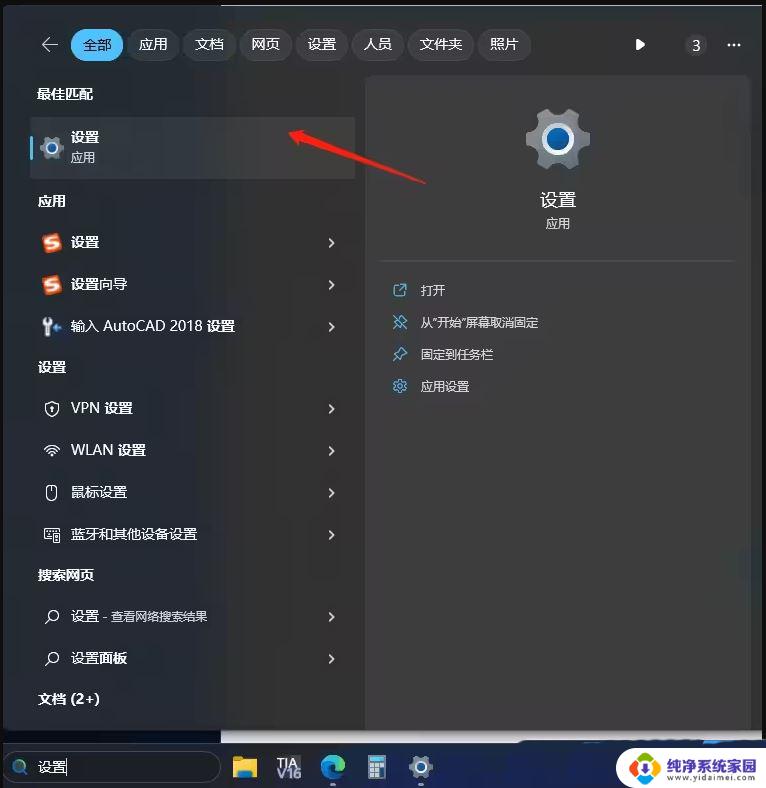
2、设置窗口打开后,点击左侧的【网络和 Internet】,右侧点击【高级网络设置(查看所有网络适配器,网络重置)】;
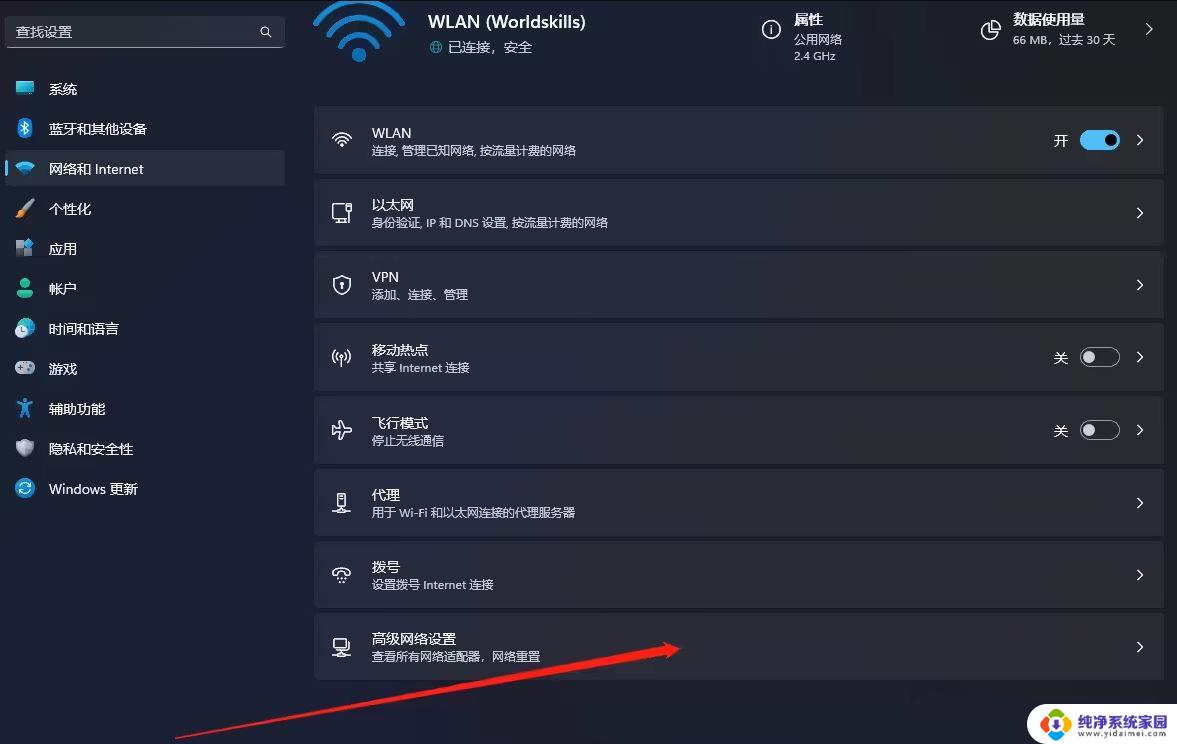
3、相关设置下,点击【更多网络适配器选项】;
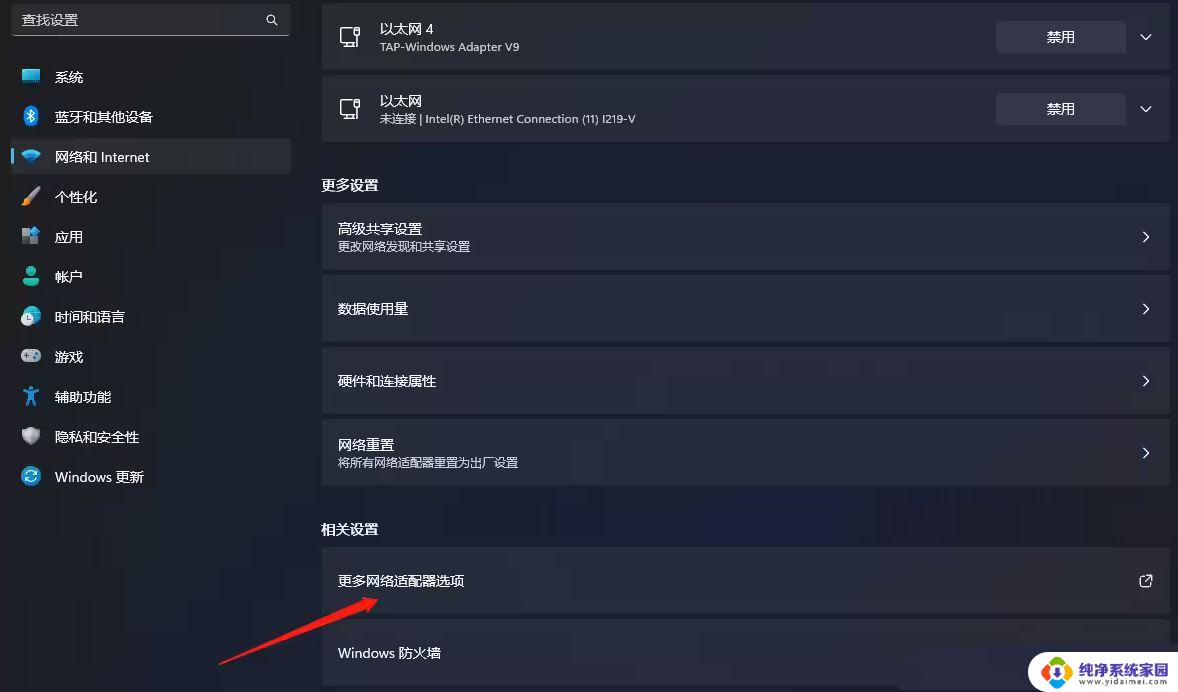
4、在这里找到要恢复的网络,然后点击【右键】;
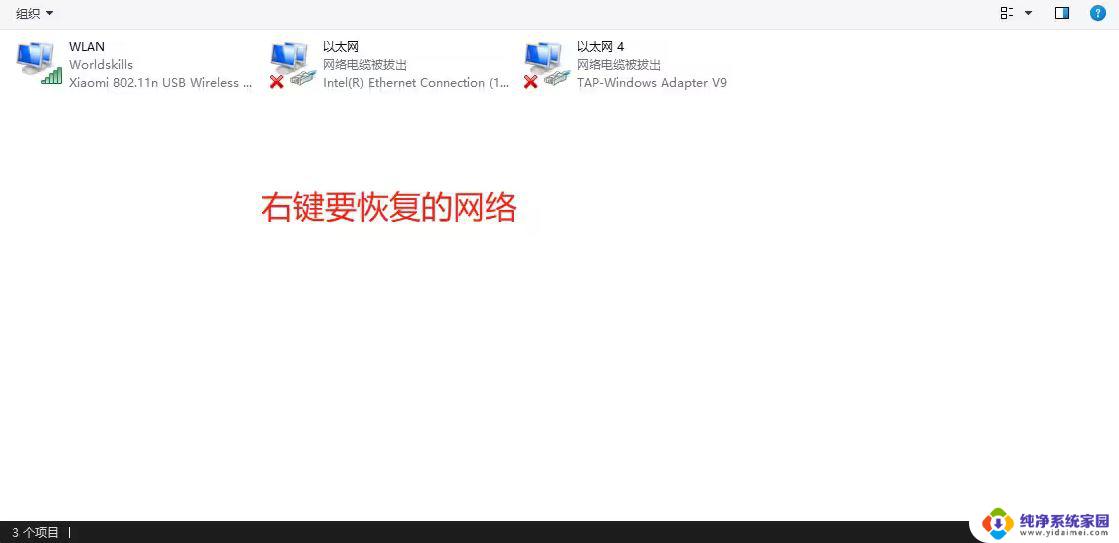
5、在打开的菜单项中,选择【属性】;
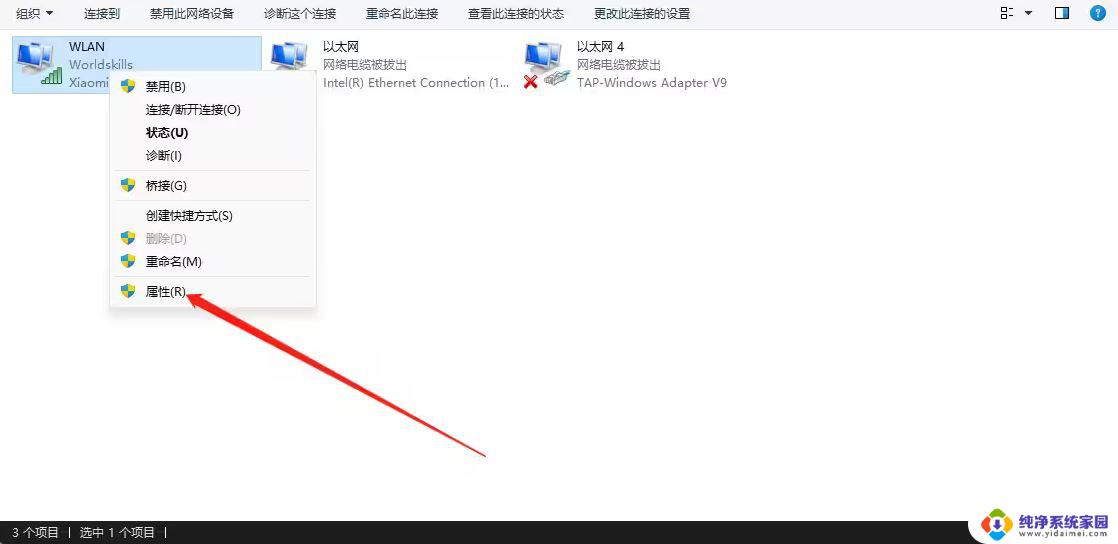
6、网络属性窗口,取消勾选【Network LightWeight Filter】后,点击【确定】;
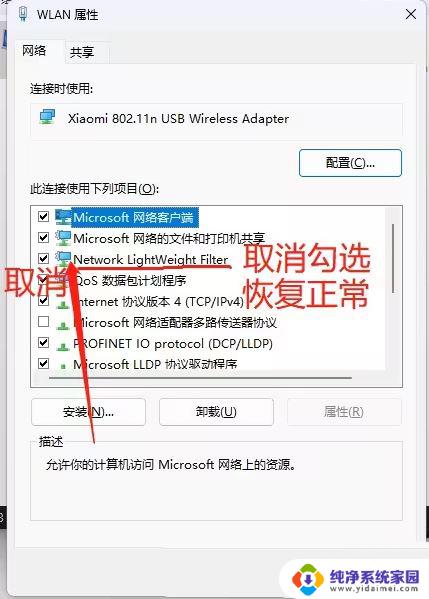
1、点击开始按钮旁边的【搜索图标】,搜索框中输入【控制面板】。然后点击打开系统给出的最佳匹配【控制面板应用】;
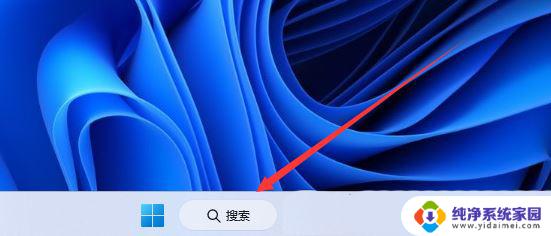
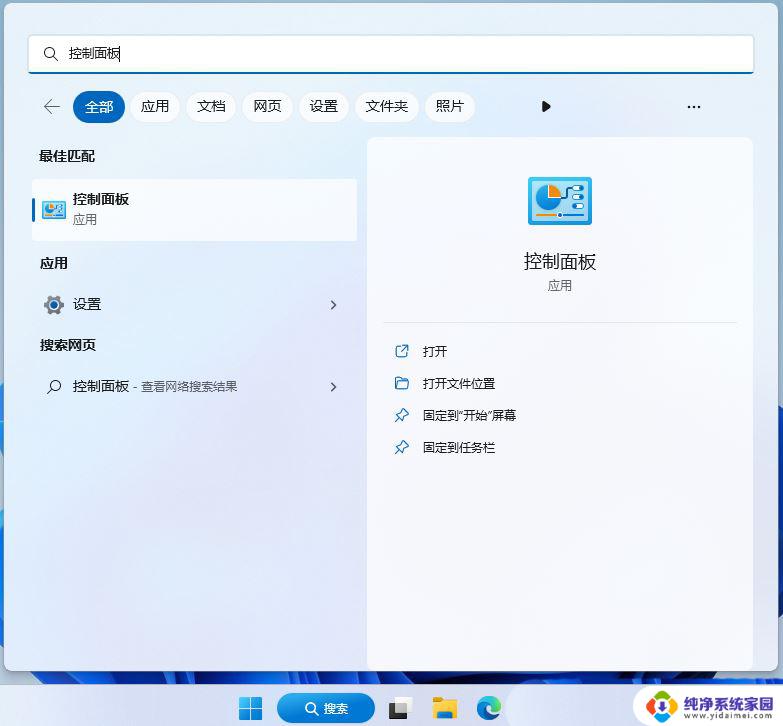
2、控制面板窗口,切换到【类别】查看方式,然后点击调整计算机的设置下的【查看网络状态和任务】;
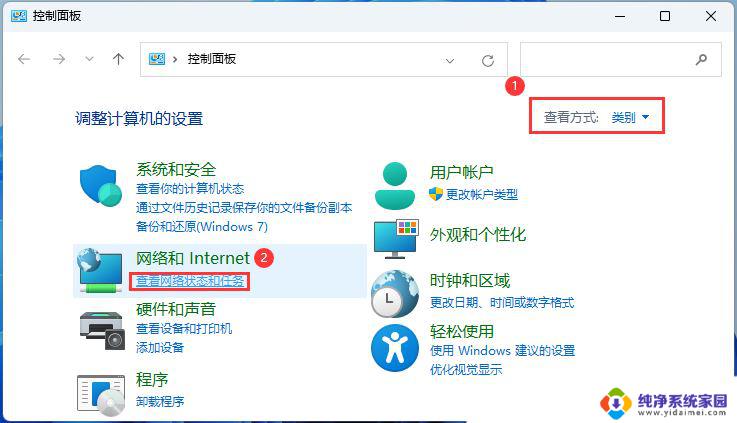
3、路径:控制面板 - 网络和 Internet - 网络和共享中心。点击连接的【网络】,打开【属性】;
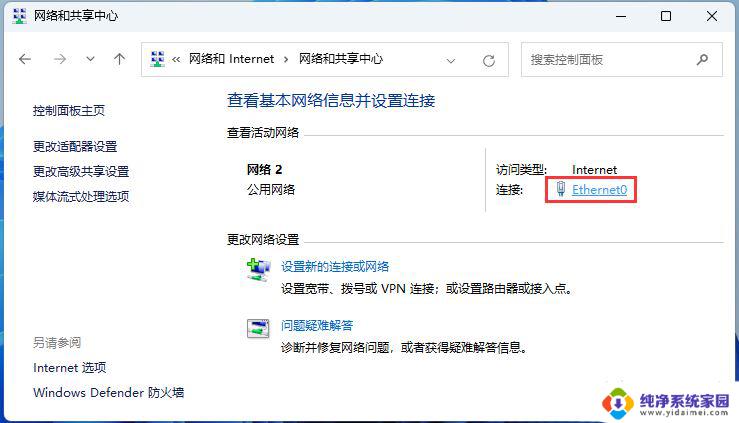
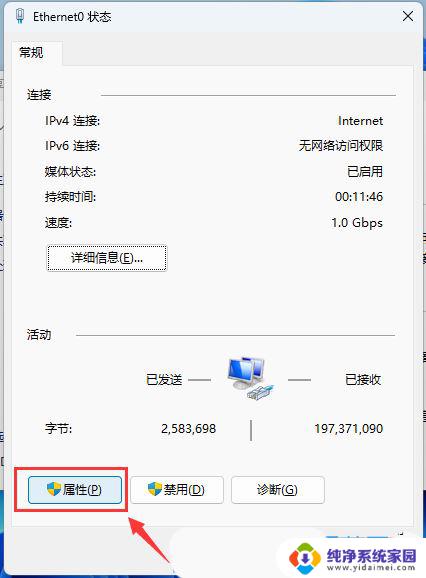
4、以太网 属性窗口,双击打开【Internet 协议版本 4 (TCP/IPv4)】;
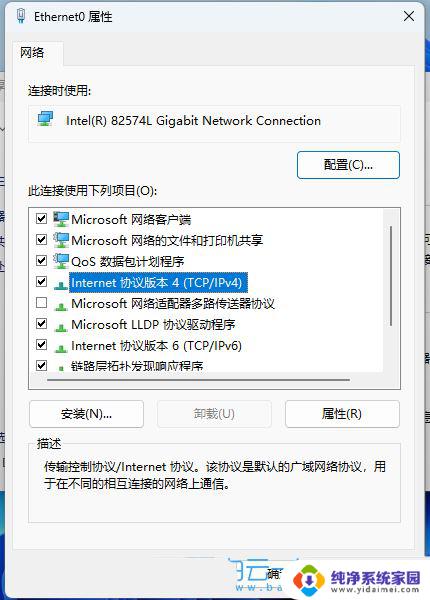
5、默认选择的是自动获得 DNS 服务器地址,然后点击【使用下面的 DNS 服务器地址】,填入【首选DNS 服务器地址和备用 DNS 服务器地址】,点击【确定】即可;
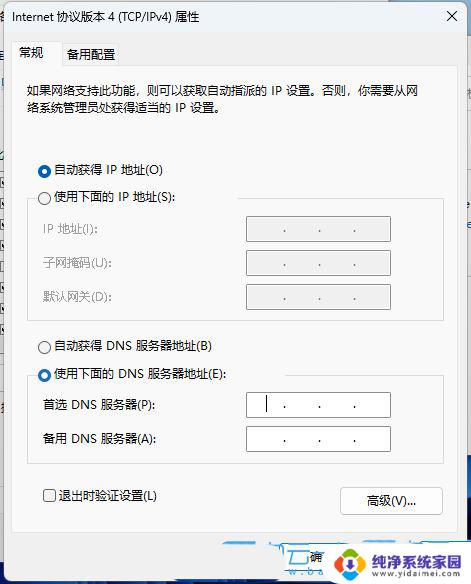
Win11无法保存ip设置提示请检查一个或多个设置并重试怎么办?
Win11 ipv6无网络访问权限怎么解决?
windows11 怎么安装ipx协议? Win11添加IPX网络协议的技巧
以上就是win11dhcp无法自动获取IP地址的全部内容,如果遇到这种情况,您可以按照以上步骤解决,非常简单快速。
win11dhcp无法自动获得ip地址 Win11无法获取有效的IP地址的解决方法相关教程
- win11总提示找不到ip Win11无法获取IP地址的可能解决方案
- win11电脑怎么设置固定ip地址 Win11固定ip地址设置方法详解
- windows11怎么改ip地址 Win11修改电脑IP地址的步骤
- win11系统如何设置电脑ip地址 笔记本无法连接网络怎么设置IP地址
- win11 ip地址设置 win11系统电脑如何修改局域网IP地址
- win11配置多个ip地址 Win11多个网络接口设置多个IP地址
- windows 11,ip地址怎么配 Windows11如何手动设置IP地址
- windows11手动设置ip地址 Windows11如何修改网络IP地址
- win11中mac地址如何更改 win11修改无线网卡MAC地址的方法
- win11系统ⅰp地址怎么设 WIN11系统如何设置静态IP地址
- win11如何关闭协议版本6 ( tcp/ipv6 ) IPv6如何关闭
- win11实时防护自动开启 Win11实时保护老是自动开启的处理方式
- win11如何设置网页为默认主页 电脑浏览器主页设置教程
- win11一个屏幕分四个屏幕怎么办 笔记本如何分屏设置
- win11删除本地账户登录密码 Windows11删除账户密码步骤
- win11任务栏上图标大小 win11任务栏图标大小调整方法